Windows 10 評測:最新 Windows 10 更新中的程式碼助長了 Surface Phone 的傳聞

Windows 10 中隱藏的程式碼可能為我們提供了更多證據,表明微軟正在開發 Surface Phone。這不是第一次傳出這樣的傳聞
Glary Utilities是一個完全免費的系統清潔工具。有了它,用戶可以輕鬆刪除垃圾文件,清理計算機以及非常輕鬆地優化系統。結果,加快了計算機的速度,提高了系統性能,並為硬盤驅動器回收了寶貴的存儲空間。在這裡,download.com.vn將指導您如何使用Glary Utilities軟件有效地清潔系統。
除了Glary Utilities,您還可以根據需要使用其他計算機清潔工具,例如:CCleaner, TuneUp Utilities, CleanUp!, 高級SystemCare專業版等。
在Windows計算機上下載並安裝Glary Utilities之後,您將看到應用程序的主界面窗口,如下所示:
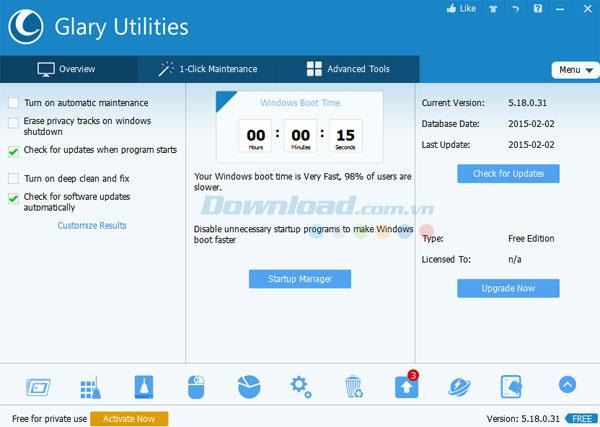
在“ 概述”部分中,您可以使用以下選項
在概述窗口中,您可以監視Windows系統的啟動時間。
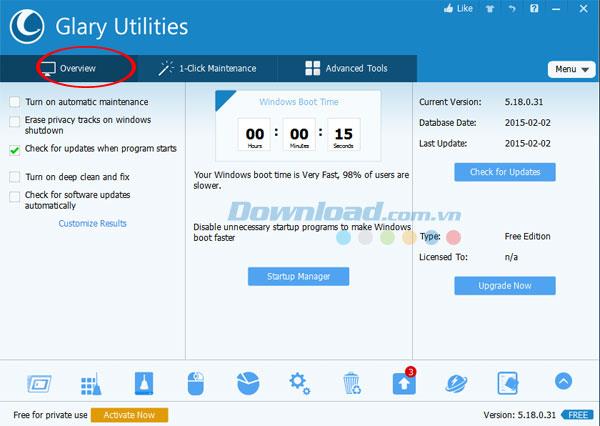
通過單擊“ 啟動管理器”按鈕,用戶將知道哪些程序與Windows同時啟動。
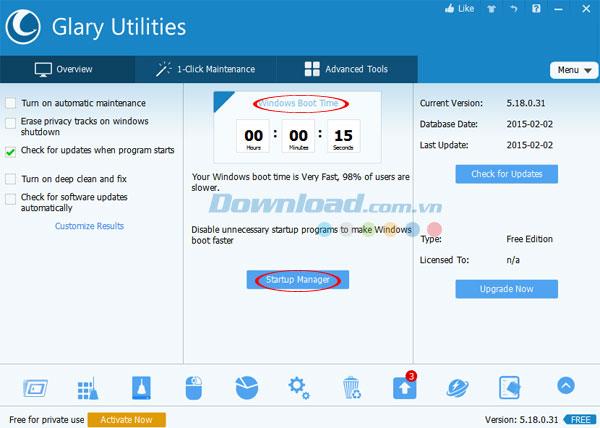
“ 啟動管理器”對話框將顯示並列出以下項目。
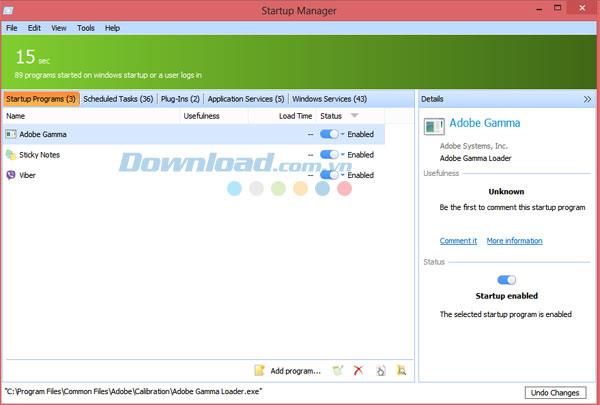
如果您的計算機啟動緩慢,請通過單擊藍色的向下箭頭圖標並選擇禁用來禁用一些不必要的程序,以加快啟動速度。
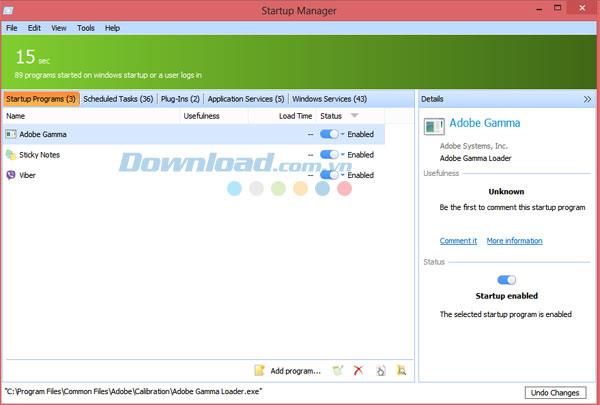
如果要修復註冊表,請單擊以下圖標:
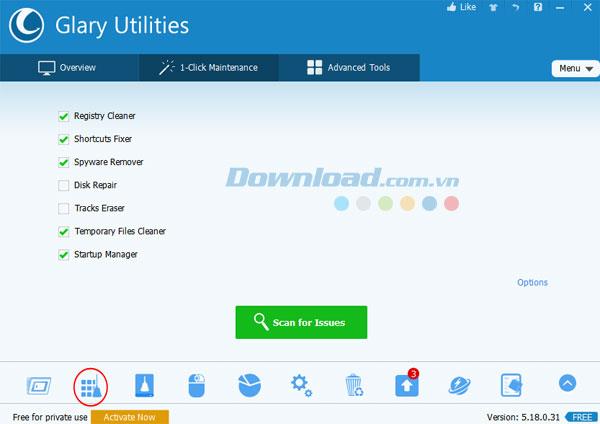
註冊表修復對話框將顯示以下內容:
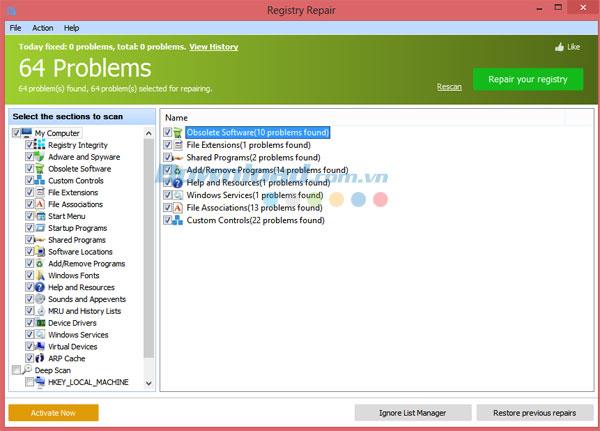
在對話框的左側,選擇要掃描的項目。然後,單擊“ 掃描註冊表”以開始掃描註冊表項並查找問題。
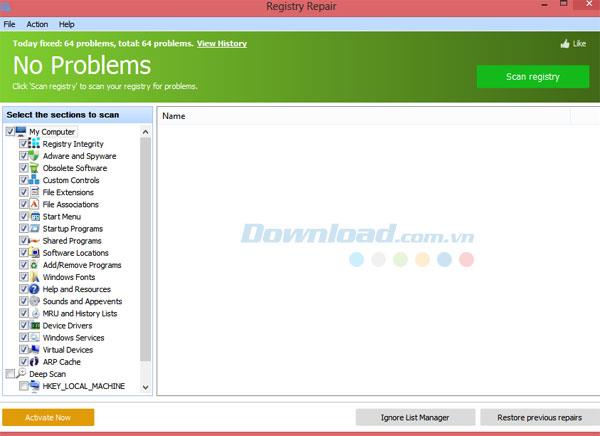
如果要清潔驅動器,請單擊圖標,如下所示:
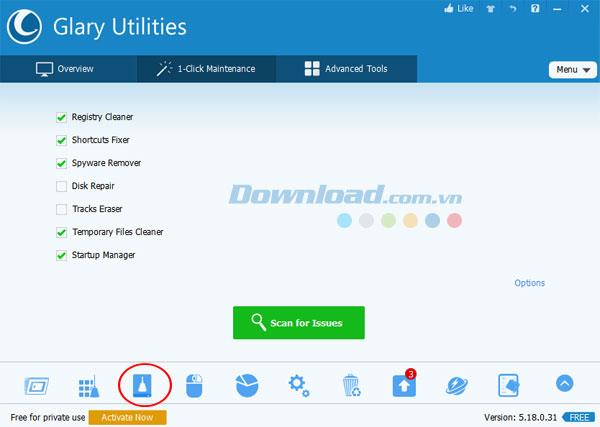
出現“ 磁盤清理”對話框,然後按右上角的“ 開始清理”按鈕開始清理。
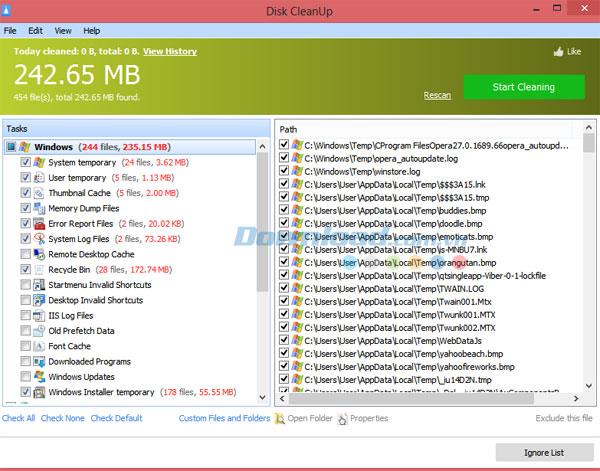
單擊“ 磁盤空間分析器”圖標以分析驅動器中使用的空間。
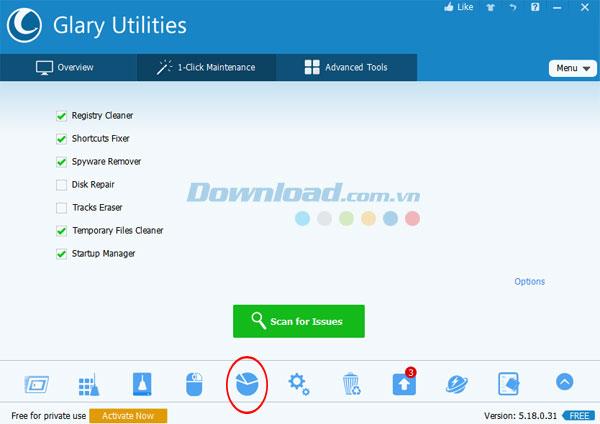
將出現“ 磁盤空間分析器”對話框。單擊所需的驅動器,然後單擊瀏覽以瀏覽計算機中的文件夾。然後按確定開始。
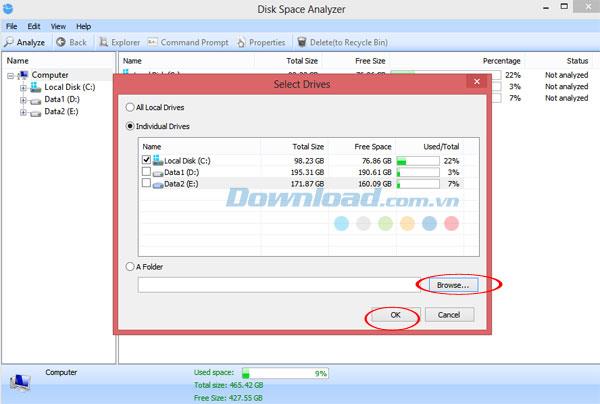
單擊軟件更新圖標以更新到計算機上安裝的應用程序的最新版本(如果有)。
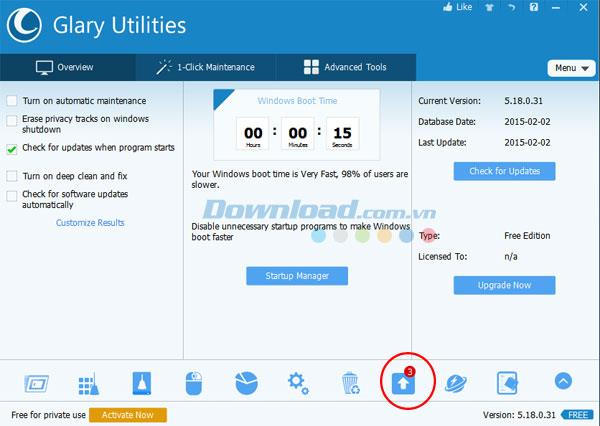
單擊下面的圖標以訪問“ 進程管理器”對話框。
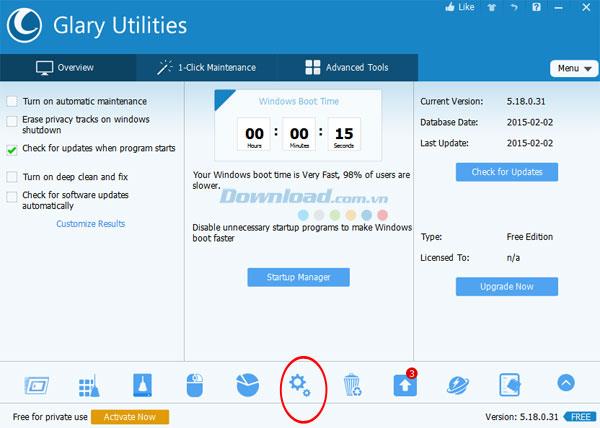
在“ 進程管理器”對話框中,您可以通過以下方式結束:單擊該進程,右鍵單擊並選擇“ 結束進程”,或阻止某些消耗大量系統和內存資源的進程。
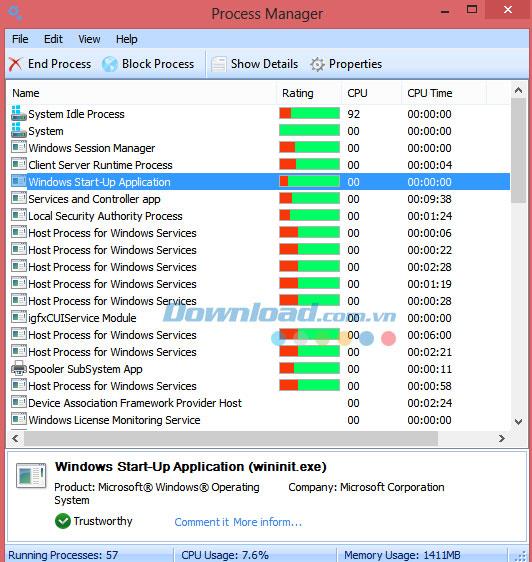
要訪問卸載管理器,請單擊下面的圖標:
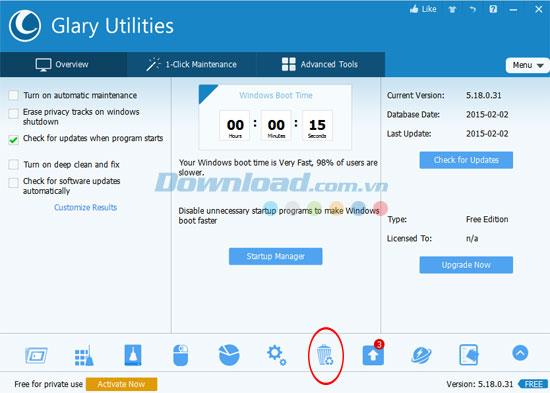
然後將出現“ 卸載管理器”對話框。在左側,您可以跟踪以下信息:
如果要卸載應用程序,可以右鍵單擊它,然後選擇“ 卸載此程序”。
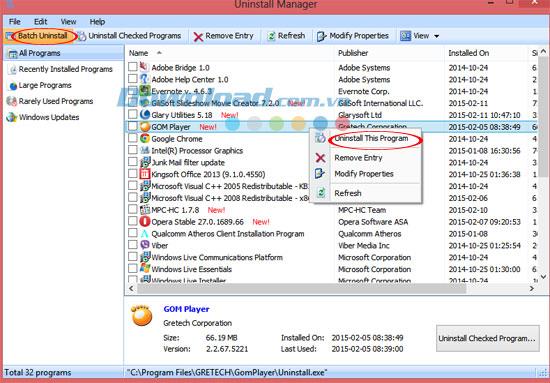
另外,如果要卸載大量應用程序,請單擊應用程序,然後單擊“ 批量卸載”。
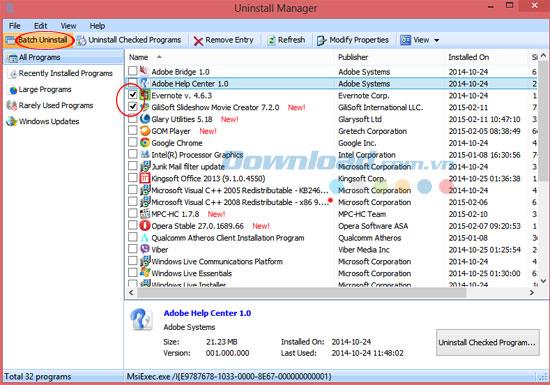
單擊下面的圖標,然後選擇“ 重複文件查找器”。
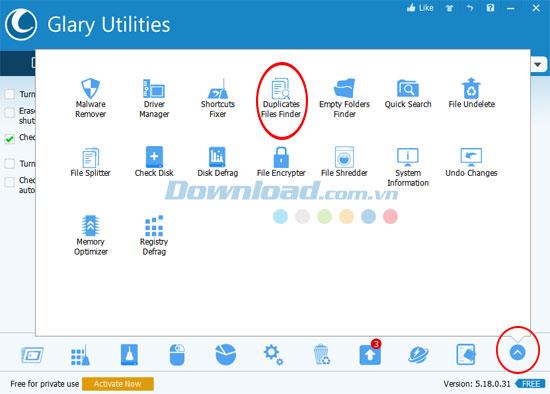
然後,選擇要掃描的驅動器或文件夾,然後按“ 掃描”按鈕開始掃描。
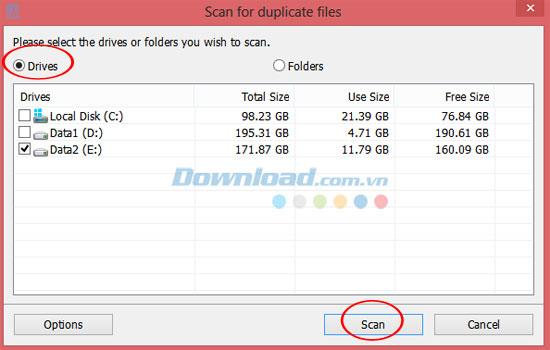
掃描完成後,單擊重複的文件,然後單擊“ 刪除選中的文件”按鈕將其從驅動器中刪除。
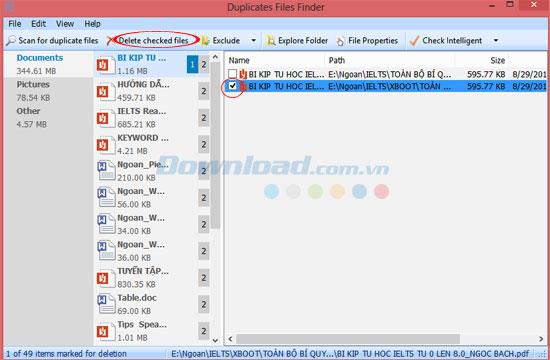
如果要從計算機中刪除惡意軟件,請選擇惡意軟件刪除器。
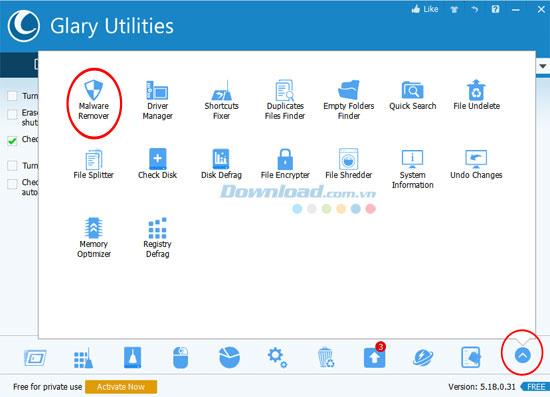
然後,將出現一個小窗口,然後單擊“ 掃描”以開始掃描惡意軟件。
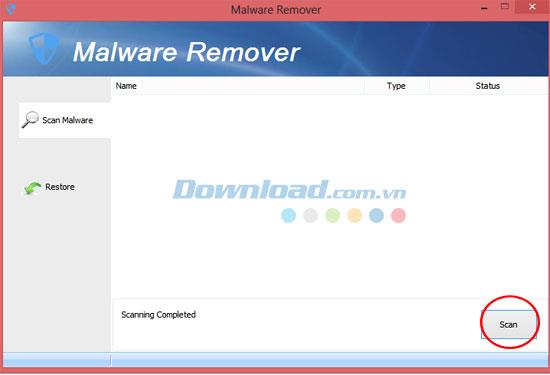
如果要優化內存和CPU,請選擇Memory Optimizer。
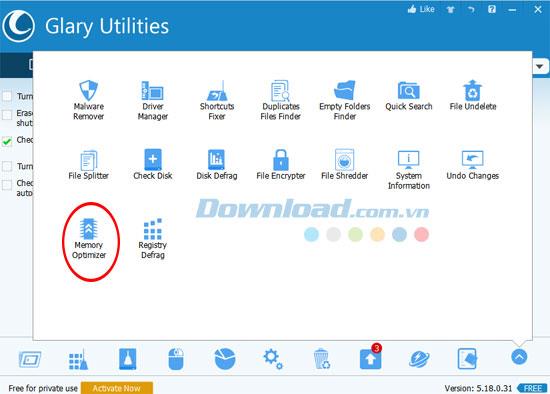
顯示Memorty Optimizer對話框。圖表將顯示物理內存和CPU的使用情況。請指定要釋放的內存量,然後單擊“ 優化”。
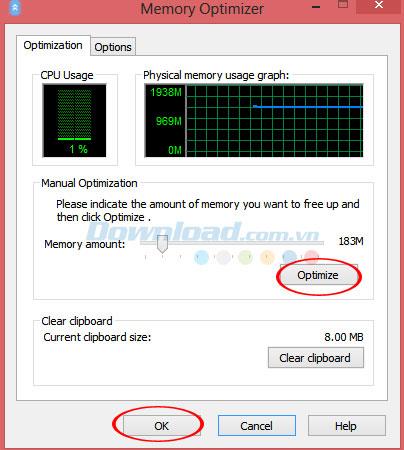
如果您想從計算機上永久刪除數據,請選擇File Shredder。
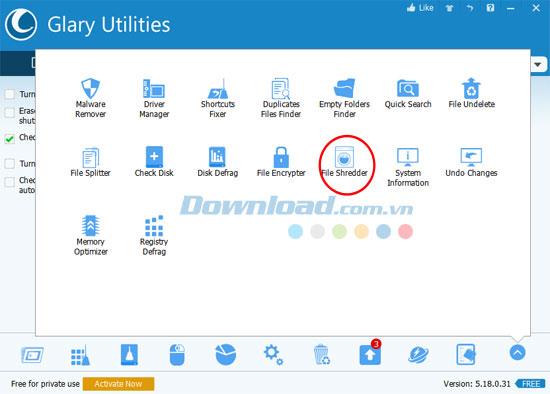
然後,將出現“ 文件粉碎機”窗口,單擊“ 添加文件”以導入要刪除的文件。或者,您可以單擊添加文件夾以導入從計算機中刪除的整個文件夾,然後單擊立即擦除。完成後,單擊“ 關閉”以關閉窗口。
選擇文件取消刪除以訪問該窗口以快速恢復文件。
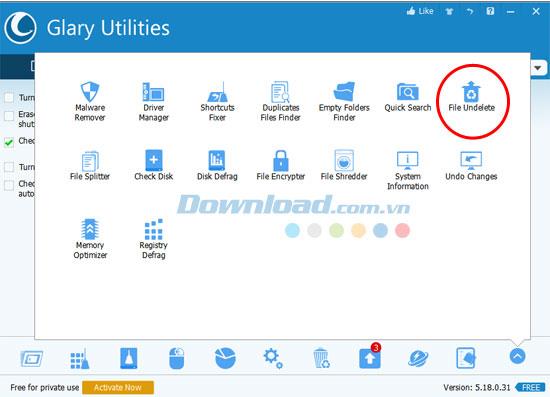
顯示“ 文件取消刪除”對話框後,選擇丟失數據的驅動器,然後單擊“ 搜索”以搜索丟失的文件。
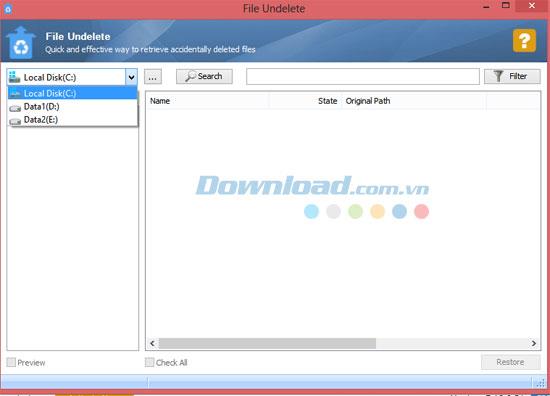
接下來,單擊包含數據的單元格,然後單擊“還原”以繼續進行恢復。
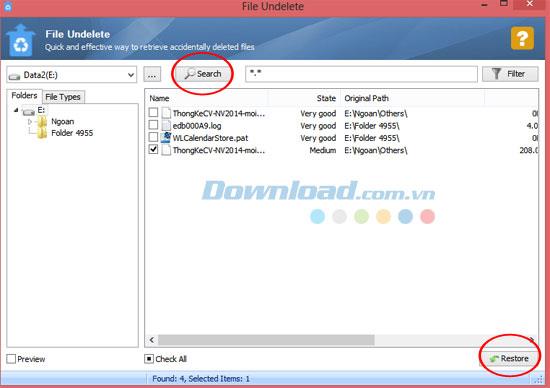
Windows 10 中隱藏的程式碼可能為我們提供了更多證據,表明微軟正在開發 Surface Phone。這不是第一次傳出這樣的傳聞
您想同時將兩個 AirPods 連接到 Windows PC 或 Mac 嗎?請按照本文中的有用教學進行連接。
如果 Wallpaper Engine 由於 CPU 使用率高而降低您的 PC 速度,則必須更改您的品質設定。這樣,您將減少
沒有什麼比被鎖在網路網路之外更令人沮喪的了。如果您沒有寫下密碼,您將面臨失去存取權限的風險
《博德之門 3》將帶您經歷一系列探險,穿越費倫大陸並進入同名的博德之門。這些任務是支柱
這是 Windows 8 和 10 的 Windows 桌布位置,因此您可以在其他裝置或舊版的 Windows 上使用這些高解析度影像。
「博德之門 3」(BG3) 是一款受《龍與地下城》啟發的迷人角色扮演遊戲 (RPG)。這是一款涉及無數支線任務的廣泛遊戲
如果您想使用 Windows 10 電腦拍照,則需要先測試相機功能。無論您只是想自拍一些
Microsoft 隨時提供多種版本的 Windows,無論是學生版和教師版、家用版或 Windows 7 和 Vistas Ultimate。 Windows 10 沒有
一旦您的電腦開始變得緩慢,就表示您需要釋放一些空間。通常,刪除臨時檔案是一個很好的起點。
托德·霍華德自己稱之為期待已久的“太空天際”終於發布了。 Bethesda Game Studios 推出的全新科幻角色扮演遊戲為您帶來
Windows 10上折叠笔记本电脑听音乐的说明。为了帮助大家轻松按照步骤折叠笔记本电脑后听音乐,今天WebTech360
Windows 10 上的电影和电视应用程序快捷方式汇总,Windows 10 上的电影和电视应用程序快捷方式汇总为您带来绝佳的体验。或许
如何修复 Windows 版 Discord 上的消息加载失败错误,如果您无法阅读其他人写的内容,那么 Discord 就不好玩了。以下是修复消息错误的方法
如何在Windows 11桌面上显示“这台电脑”图标,在使用Windows 11的过程中,很多用户需要访问“这台电脑”(管理)。
Windows 10 上的提示和搜索快捷方式 Windows 10 中的搜索快捷方式将帮助您更快地操作和处理工作。以下是所有搜索快捷方式
如何在 Windows 11 上个性化任务栏,Windows 11 为您提供了许多新的自定义选项,包括根据您的喜好个性化任务栏。加入WebTech360
如何修复 Windows 10 上的错误 0xa00f4244 nocamerasareattached,0xa00f4244 nocamerasareattached 是计算机上最常见的错误消息之一。让我们
如何快速查找Windows注册表中的信息,您是否觉得在Windows注册表中查找信息很难?以下是查找注册表的快速方法
如何限制 Windows 10 上登录尝试失败的次数。限制 Windows 10 上密码登录尝试失败的次数有助于提高计算机安全性。就是这样


















